EFEITOS
EM IMAGENS: Papel
Queimado - Ret�cula - Pl�stico - C�rculos - Televis�o - Esfera - Aura - Linha Pontilhada
- Bot�o 1 -
Bot�o 2
EFEITOS EM
TEXTO: Texto
Sombra - Texto
Bevel - Texto Contorno 1 - Texto Contorno 2 - Texto Fogo -
Texto Gelo - TextoTinta -
Texto Glow
Comece abrindo ou
criando um arquivo de textura de 10X3 cm. Aqui foi usada uma textura apanhada em fundos.
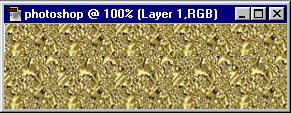
Crie um novo canal, abra este canal e
digite um texto qualquer. No caso digitamos a palavra Photoshop.
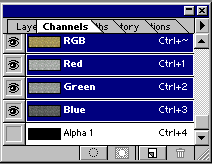
Ainda no novo canal, j� com o
texto aplicado (n�o desative a sele��o), v� para o menu Filter:
Filter>Blur>Gaussian Blur, Radius de 3 e Ok. O efeito ficar� parecido com o da
imagem abaixo.
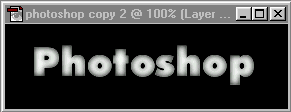
V� para o menu Filter e aplique o
efeito Lighting Effects com as seguintes coordenadas a partir de cima: Omni, marque On,
14, 25, 0,15, 20, marque White is high, Alpha 1, 20.
As cores padr�o do Photoshop
dever�o estar ativadas ou pelo menos o preto ser a cor de frente.
Inverta a sele��o. V� para o
menu Edite: Edite>fill, marque Foreground Color e Ok. Est� pronto seu efeito.

|

